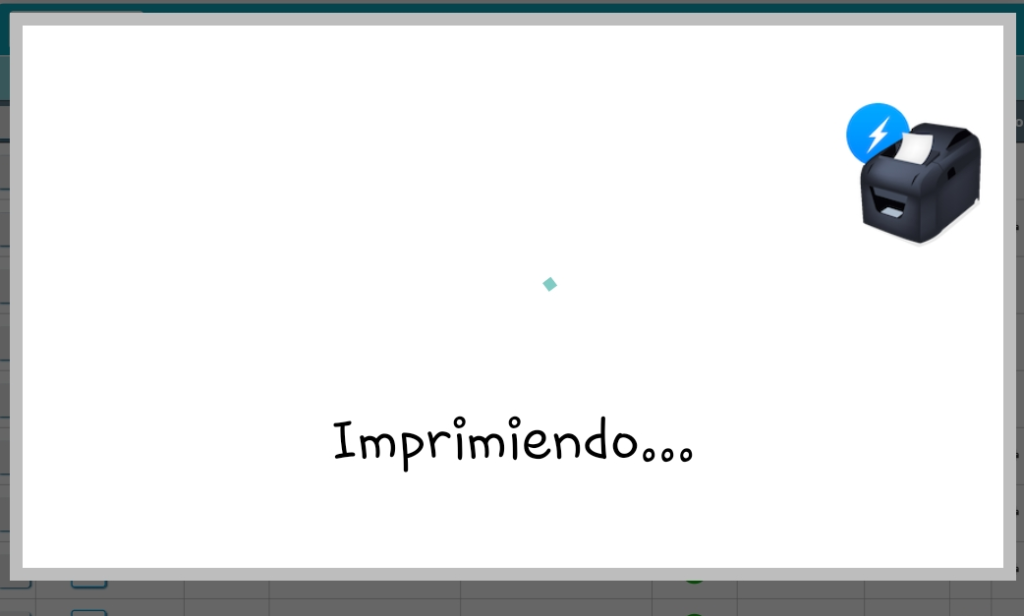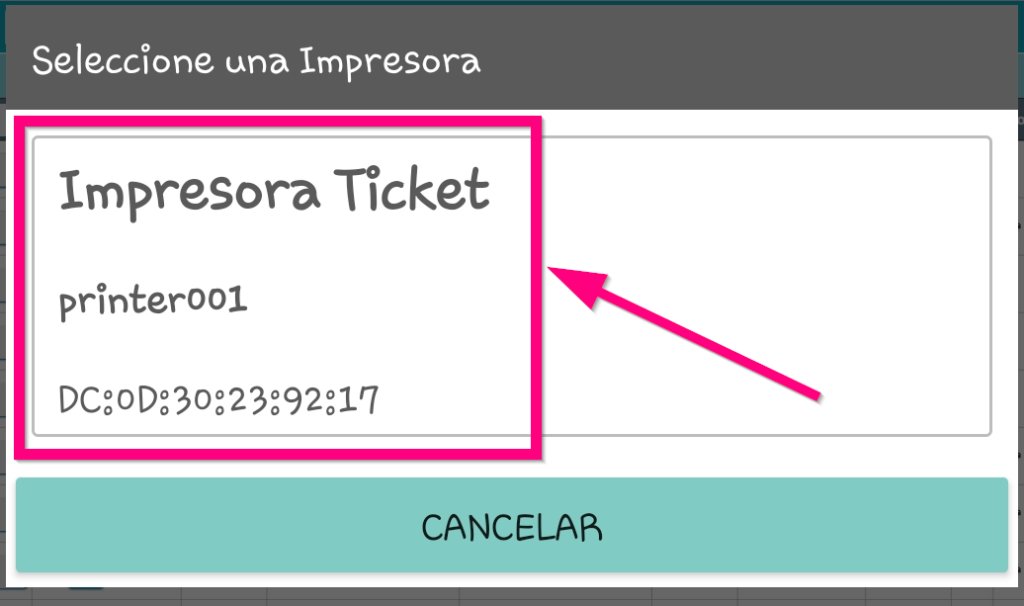Una Impresora Portátil para Ticket es muy cómoda para aquellos que su trabajo no tenga un puesto fijo, de esta manera te permite poder dar un servicio más correcto y formal, ya que en el momento le puedes dar al cliente cualquier documento, ya sea presupuesto, albarán, factura,etc…
¡Importante! asegúrate al comprar la impresora que sea de papel de uno 80 mm de ancho para que en el Ticket aparezcan detallados todos los apartados del documento.
Para poder comenzar a imprimir con ella tenemos que configurarla y para ello seguiremos los siguientes pasos:
- Tenemos que Instalar la aplicación de «Quick Printer» en el dispositivo Android (Móvil o Tablet) con el que vamos a trabajar, (la descarga de la aplicación en «Play Store» es gratuita)
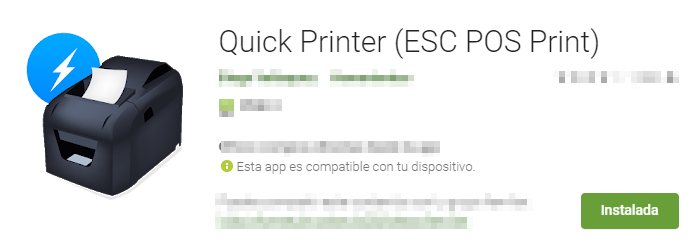
- Una vez instalada, abrimos la app en el dispositivo y se nos abrirá una pantalla con varias opciones, en la primera opción que nos aparece en la parte superior desplegamos y seleccionaremos el tipo de impresora «Bluetooth».
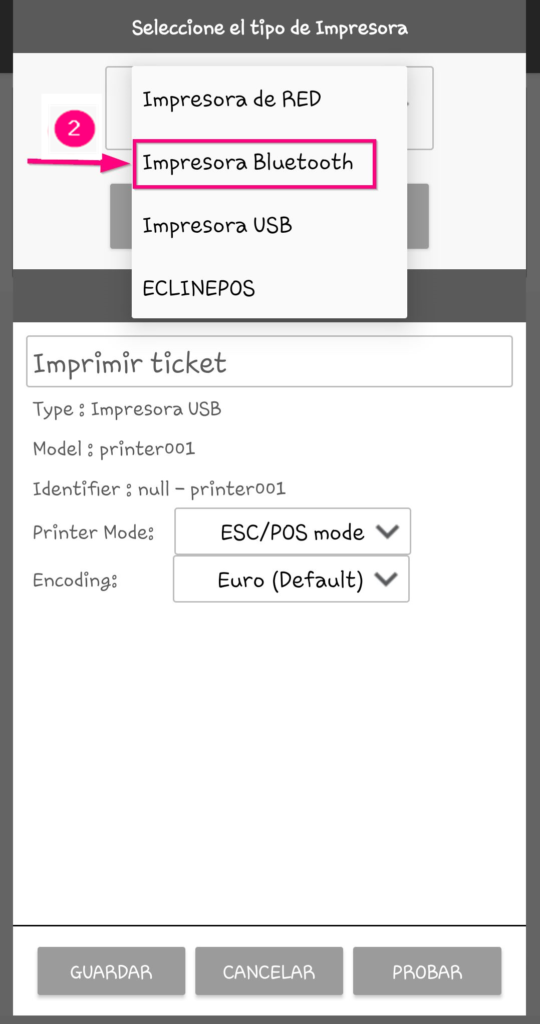
- Pinchamos en la siguiente opción que es «Buscar Impresora» y nos tiene que aparecer nuestra impresora, en este ejemplo se llama «printer001» (en los documentos que trae la impresora viene el nombre)
¡Recuerda! la impresora tiene que estar encendida para que el dispositivo pueda encontrarla.
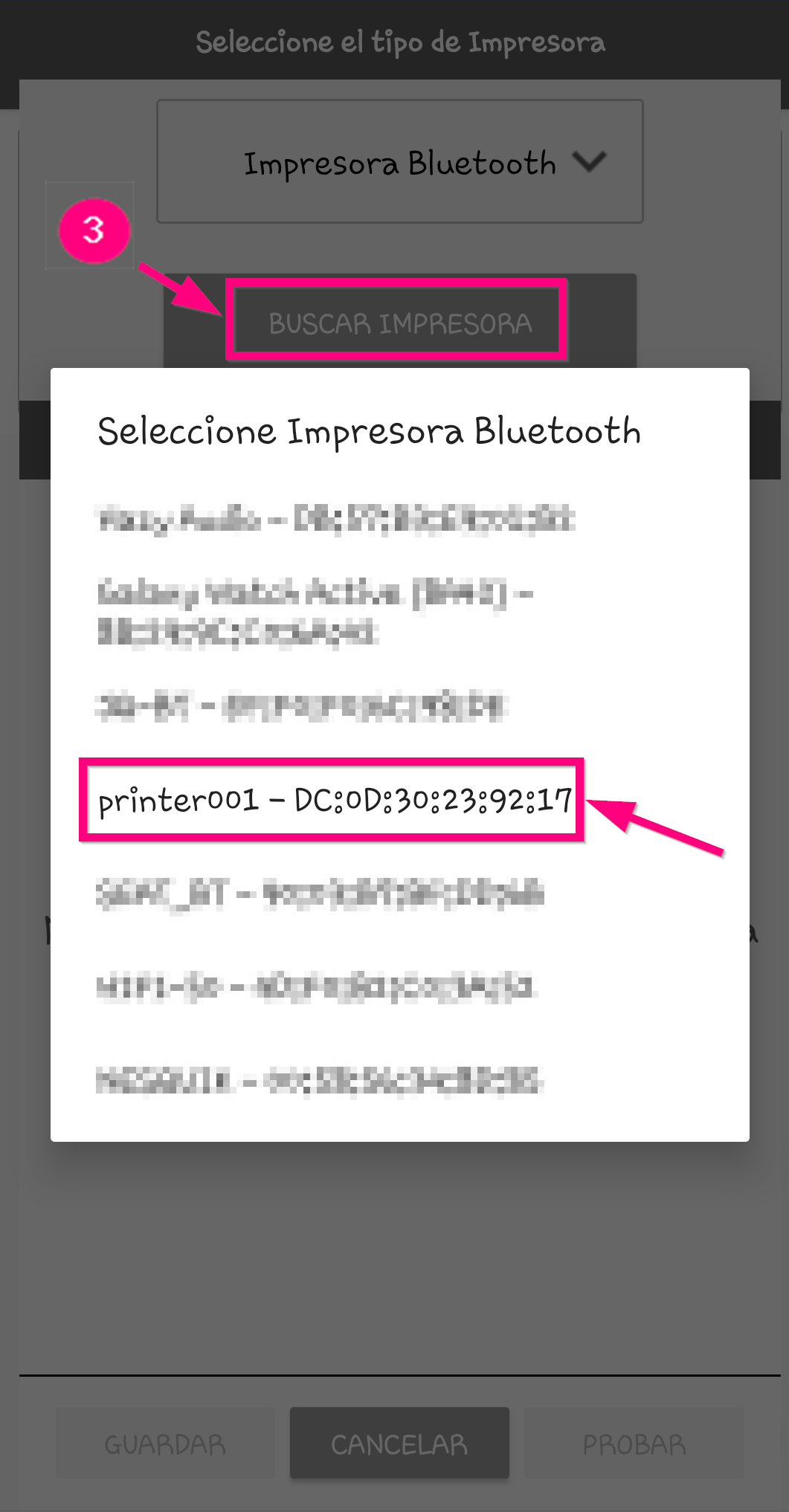
- Una vez añadida podemos añadir un nombre o «Alias» para localizarla cuando vayamos a imprimir, esto viene bien en caso que tengamos más dispositivos Bluetooth añadidos, en este ejemplo la vamos a nombrar como «Impresora Ticket».
- En la parte inferior tenemos tres opciones, pinchamos en «Probar» y se imprimirá un ticket de prueba para comprobar que la configuración se ha realizado correctamente.
- Para finalizar pinchamos en «Guardar» y tendremos la impresora lista para utilizar.
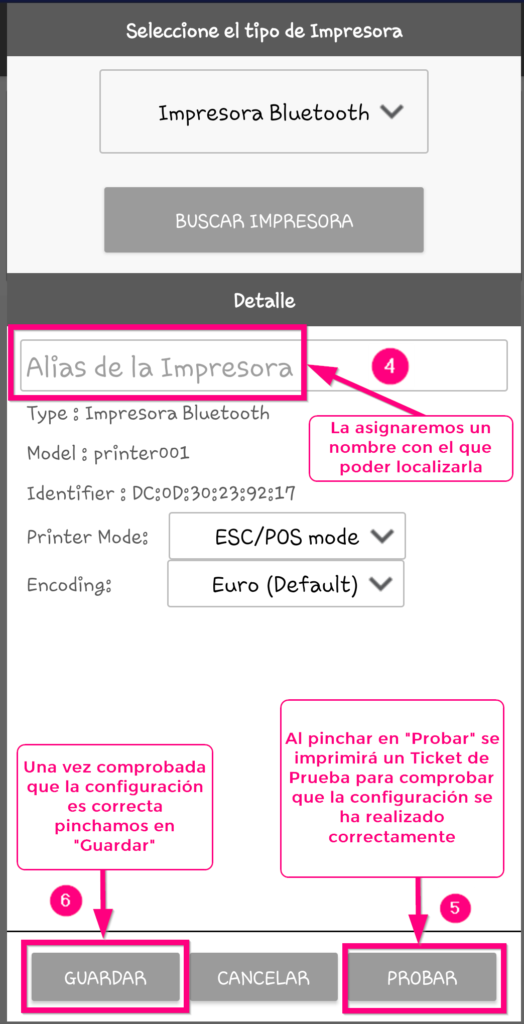
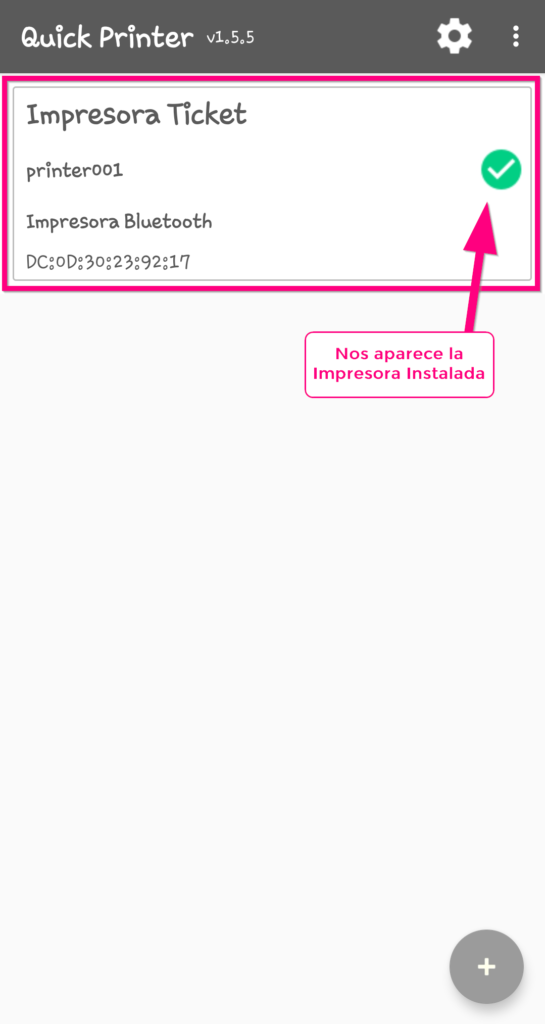
¡ Ya podemos imprimir nuestros documentos desde nuestra Impresora Portátil !
Para Imprimir un documento en Ticket debemos:
- Ir al listado de documentos que queremos imprimir y pinchar sobre el icono de opciones
 del documento que vamos a imprimir.
del documento que vamos a imprimir. - En el menú que se despliega seleccionaremos la opción imprimir

Para ver como imprimir un documento, por ejemplo un Albarán >>Pincha Aquí<< son los mismo pasos que con los demás documentos.
- Nos aparecerá una pantalla emergente de «Opciones de Impresión», donde desplegaremos y seleccionamos «Ticket» y pinchamos «Imprimir».
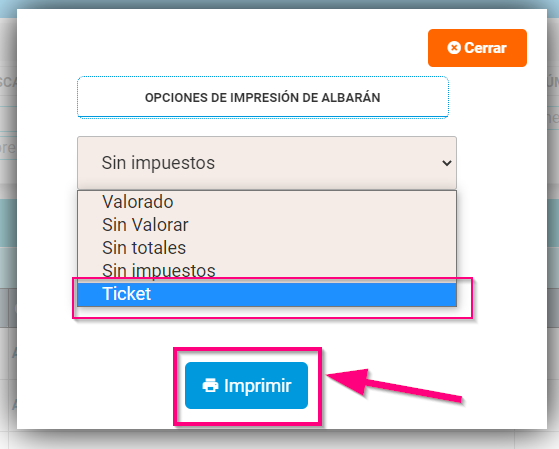
- Nos aparecerá la impresora que tenemos configurada, en caso de tener otra aparecerán las que tengamos, pinchamos sobre la configurada para imprimir Ticket y automáticamente se imprimirá.